Dieses Feature befindet sich derzeit in der Beta-Phase. Sie können Updates und Änderungen an der Zugänglichkeit oder Preisgestaltung erwarten, während wir es verfeinern und verbessern.
Wir schätzen Ihre Geduld und freuen uns über jedes Feedback, das Sie haben. Vielen Dank, dass Sie ein früher Anwender sind!
Dies kann nur von einem Administrator durchgeführt werden.
- Um Ihre Karriereseite zu ändern, aktivieren Sie bitte zuerst die Karriereseitenfunktion, indem Sie diesen Anweisungen folgen.
Allgemeine Einstellungen
Zugriff auf die erweiterten Karriereseiteneinstellungen
- Gehen Sie zu der folgenden Seite. Alternativ klicken Sie im Seitenmenü auf "Karriereseite" und dann auf "Karriereseiteneinstellungen".


Hinzufügen/Ändern Ihres Firmennamens
- Gehen Sie zu der folgenden Seite. Alternativ klicken Sie im Seitenmenü auf "Karriereseiteneinstellungen" und öffnen Sie dann den Reiter "Allgemein".


- Geben Sie Ihren Firmennamen ein. Er wird oben links auf Ihrer Karriereseite angezeigt, wenn Sie kein Logo hochgeladen haben.
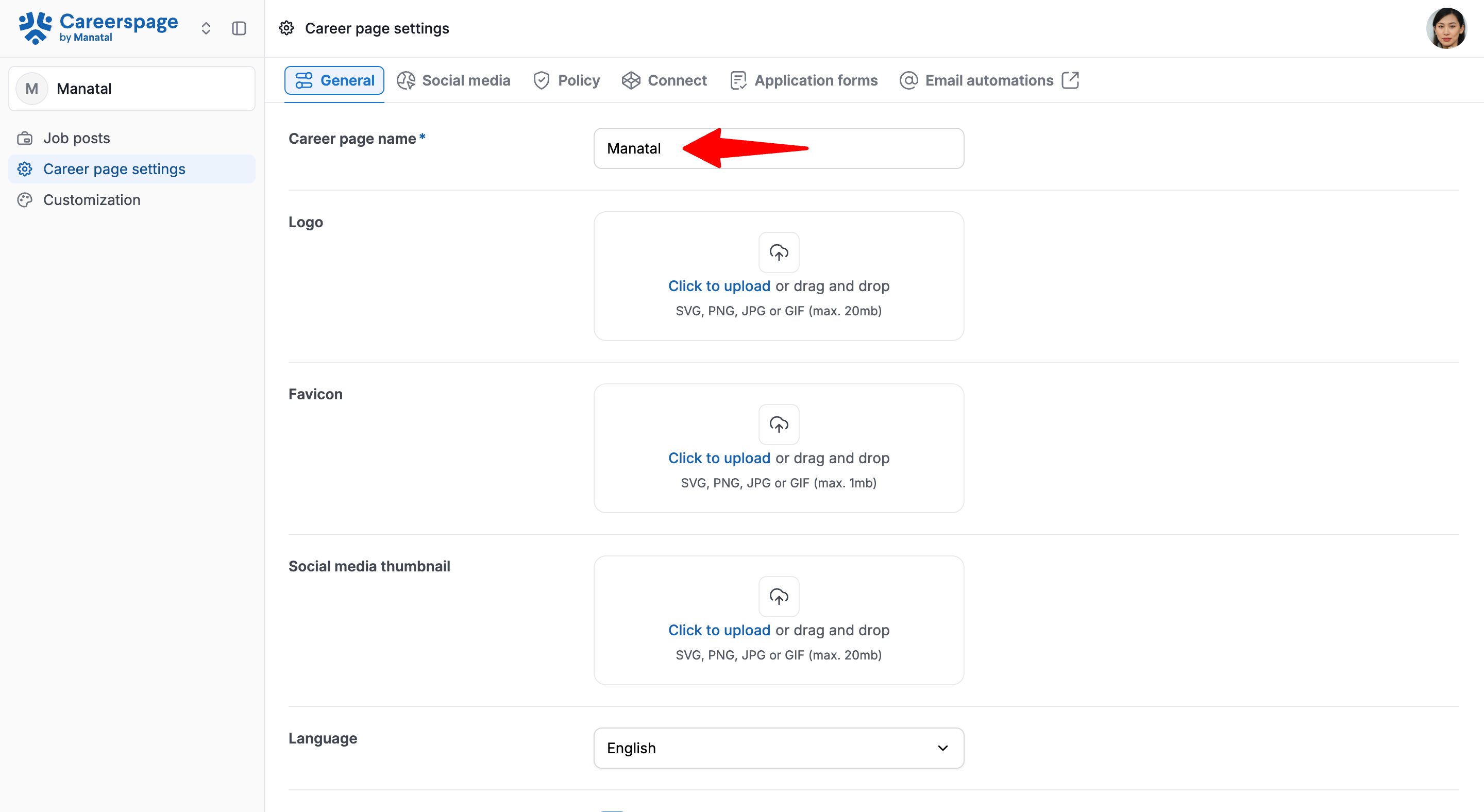
Hinzufügen/Ändern Ihres Firmenlogos
Das erste Logo und Favicon, das im Reiter "Allgemein" hochgeladen wird, wird standardmäßig angewendet, wenn ein Theme im Menü "Anpassung" initialisiert wird.
- Für optimale Ergebnisse empfehlen wir, ein Logo mit einem Verhältnis zwischen 1:1 und 3:2 Pixel zu verwenden und das Bild beim Einfügen Ihres Logos nicht zuzuschneiden.
- Zusätzlich zur Anzeige in der oberen linken Ecke Ihrer Karriereseite wird dieses Logo als Vorschaubild verwendet, wenn Sie eine Stelle auf LinkedIn und Facebook über einen Beitrag teilen.
Für optimale Ergebnisse beim Posten in diesen beiden sozialen Medien empfehlen wir die Verwendung eines Logos mit einem Verhältnis von 1,91:1 und einer Mindestgröße von 600 x 314 Pixeln. Das Logo sollte auch in der Mitte des Bildes platziert werden, und es sollte auf jeder Seite des Logos Freiraum vorhanden sein, da sowohl Facebook als auch LinkedIn das Bild auf beiden Seiten zuschneiden, wenn es auf Mobilgeräten angezeigt wird.
- Gehen Sie zu der folgenden Seite. Alternativ klicken Sie im Seitenmenü auf "Karriereseiteneinstellungen" und öffnen Sie dann den Reiter "Allgemein".


-
Klicken Sie auf das vorhandene Logo oder auf "Zum Hochladen klicken".

-
Wählen und passen Sie Ihr Firmenlogo an. Klicken Sie auf "Änderungen speichern". Das Logo wird in der oberen linken Ecke Ihrer Karriereseite angezeigt.
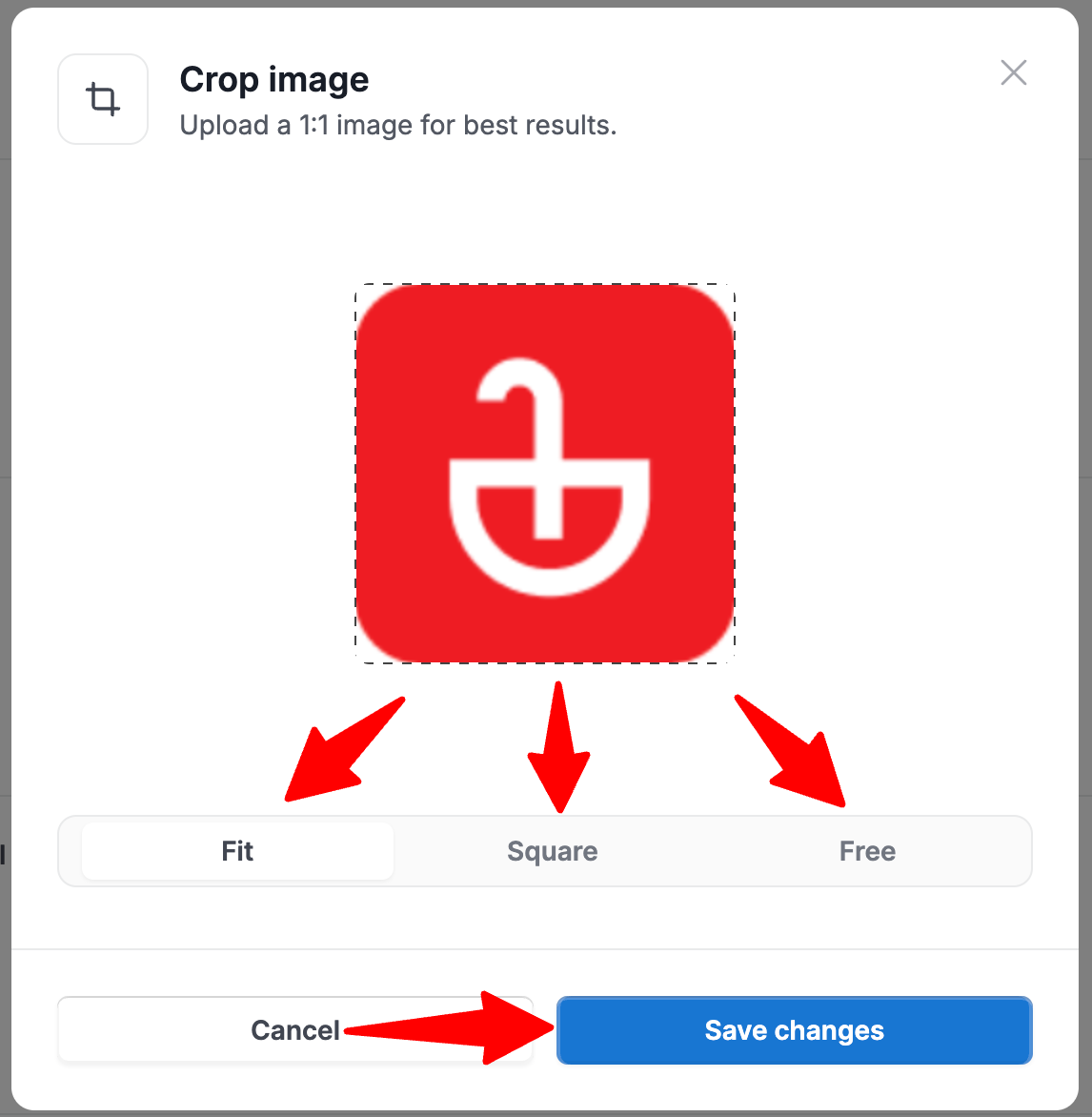
Hinzufügen eines Favicons
- Gehen Sie zu der folgenden Seite. Alternativ klicken Sie im Seitenmenü auf "Karriereseiteneinstellungen" und öffnen Sie dann den Reiter "Allgemein".


-
Klicken Sie auf das vorhandene Favicon oder auf "Zum Hochladen klicken".

-
Wählen und passen Sie Ihr Favicon an. Klicken Sie auf "Änderungen speichern". Das Favicon wird im Browser-Tab, in der Lesezeichenliste, im Browserverlauf und in mobilen Verknüpfungen angezeigt.
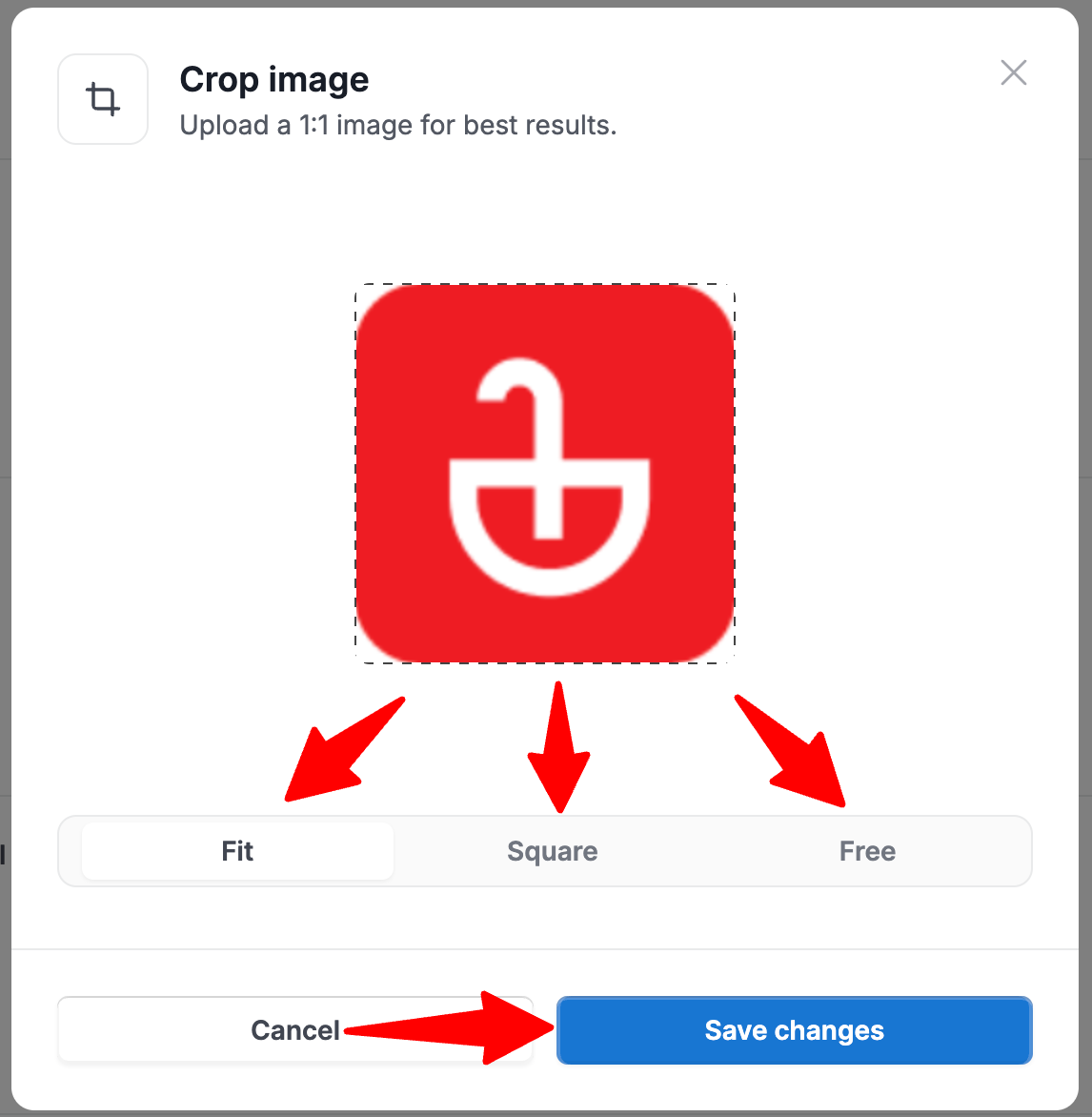
Hinzufügen eines Social Media Thumbnails
- Gehen Sie zu der folgenden Seite. Alternativ klicken Sie im Seitenmenü auf "Karriereseiteneinstellungen" und öffnen Sie dann den Reiter "Allgemein".


- Klicken Sie auf das vorhandene Social Media Thumbnail oder auf "Zum Hochladen klicken".

- Wählen und passen Sie Ihr Thumbnail an. Klicken Sie auf "Änderungen speichern". Dieses Thumbnail wird verwendet, wenn Ihre Stellenanzeigen von der Karriereseite auf Social-Media-Plattformen wie LinkedIn und WhatsApp geteilt werden.
Beim Teilen von Jobs auf Facebook und LinkedIn wird das Social Media Thumbnail als Vorschaubild für die Beiträge verwendet.
Für optimale Ergebnisse beim Posten auf diesen beiden Social-Media-Plattformen empfehlen wir die Verwendung eines Thumbnails mit einem Verhältnis von 1,91:1 und einer Mindestgröße von 600 x 314 Pixeln. Das Thumbnail sollte auch in der Mitte des Bildes platziert werden, und es sollte auf jeder Seite des Thumbnails Freiraum vorhanden sein, da sowohl Facebook als auch LinkedIn das Bild auf beiden Seiten zuschneiden, wenn es auf mobilen Geräten angezeigt wird.
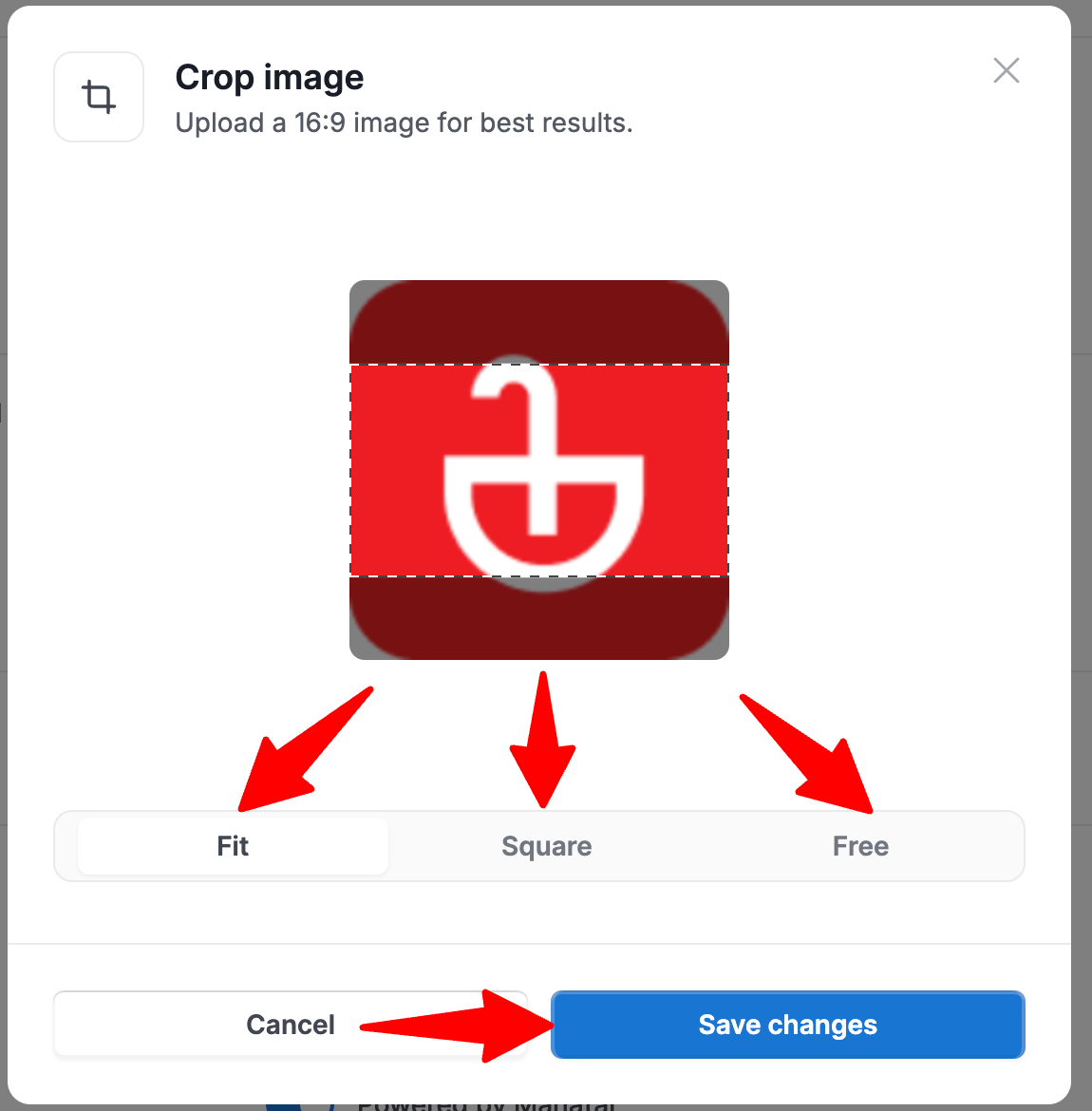
Ändern der Sprache
Die Spracheinstellung ermöglicht es Benutzern, die Sprache der Benutzeroberfläche ihrer Karriereseite zu ändern.
Derzeit wird nur Englisch unterstützt.
- Gehen Sie zu der folgenden Seite. Alternativ klicken Sie im Seitenmenü auf "Karriereseiteneinstellungen" und öffnen Sie dann den Reiter "Allgemein".


- Wählen Sie die Sprache aus dem Dropdown-Menü.

Konfigurieren der Standardeinstellungen
Verwalten Sie Ihr Empfehlungsprogramm und legen Sie die Sichtbarkeit der Organisation (Kunde/Abteilung) fest.
Verwalten Ihres Empfehlungsprogramms
Das Aktivieren des Empfehlungsprogramms ermöglicht es Besuchern der Karriereseite, Kandidaten zu empfehlen.
- Gehen Sie zu der folgenden Seite. Alternativ klicken Sie im Seitenmenü auf "Karriereseiteneinstellungen" und öffnen Sie dann den Reiter "Allgemein".


- Aktivieren/Deaktivieren Sie im Abschnitt "Standardeinstellungen" das Empfehlungsprogramm. Wenn aktiviert, haben Sie nun Zugriff auf das Empfehlungsmenü, um alle Ihre Empfehlungen zu verwalten.
Die Änderungen werden 5 Minuten nach der Änderung der Einstellung wirksam.

Organisationen anzeigen
Aktivieren Sie dies, um die Organisation (Kunde/Abteilung) jedes Jobs auf Ihrer Karriereseite anzuzeigen.
- Gehen Sie zu der folgenden Seite. Alternativ klicken Sie im Seitenmenü auf "Karriereseiteneinstellungen" und öffnen Sie dann den Reiter "Allgemein".


- Aktivieren/Deaktivieren Sie im Abschnitt "Standardeinstellungen" die Anzeige von Organisationen.
Die Änderungen werden 5 Minuten nach der Änderung der Einstellung wirksam.

„Powered by Manatal“ anzeigen
Aktivieren Sie dies, um „Powered by Manatal“ am unteren Rand der Karriereseite anzuzeigen.
- Gehen Sie zu der folgenden Seite. Alternativ klicken Sie im Seitenmenü auf "Karriereseiteneinstellungen" und öffnen Sie dann den Reiter "Allgemein".


- Aktivieren/Deaktivieren Sie im Abschnitt "Standardeinstellungen" die Anzeige von "Powered by Manatal".
Die Änderungen werden 5 Minuten nach der Änderung der Einstellung wirksam.

Standardwährung festlegen
Beim Erstellen einer neuen Stellenanzeige wird die Standardwährung für das Gehalt durch die hier getroffene Auswahl bestimmt.
- Gehen Sie zu der folgenden Seite. Alternativ klicken Sie im Seitenmenü auf "Karriereseiteneinstellungen" und öffnen Sie dann den Reiter "Allgemein".


- Wählen Sie im Abschnitt "Standardwährung" die Währung aus dem Dropdown-Menü.
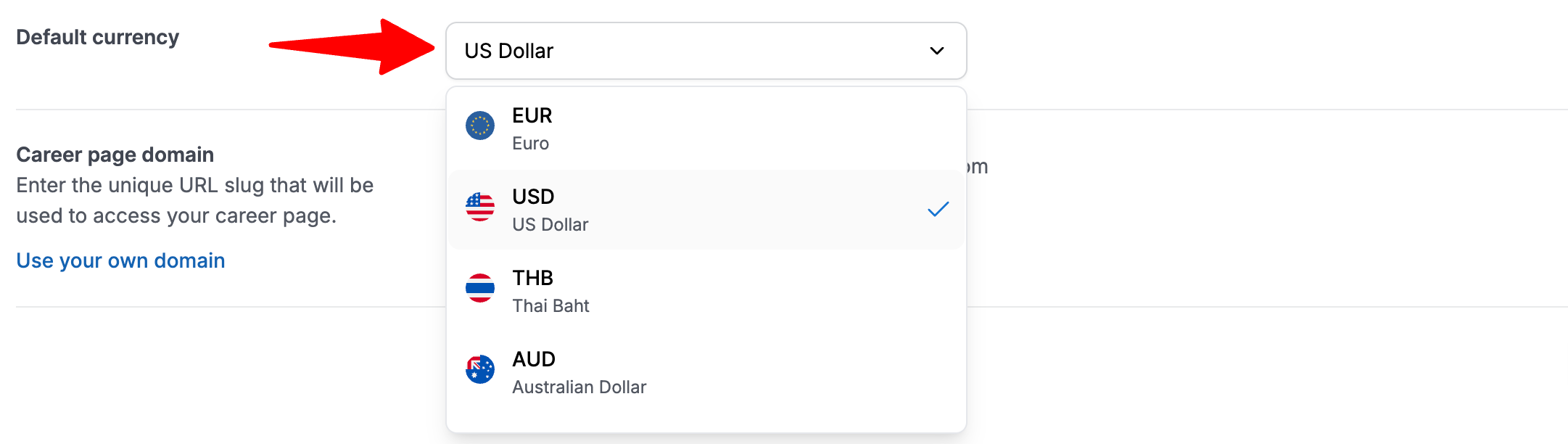
Ändern der URL Ihrer Karriereseite
Dies gibt Ihnen die Möglichkeit, die URL Ihrer Karriereseite zu wählen.
- Eine Änderung aktualisiert die URL für Ihre Karriereseite und alle damit verbundenen Stellenanzeigen.
- Gehen Sie zu der folgenden Seite. Alternativ klicken Sie im Seitenmenü auf "Karriereseiteneinstellungen" und öffnen Sie dann den Reiter "Allgemein".


- Geben Sie im Abschnitt "Karriereseitendomäne" die neue URL ein. Sie können jede gewünschte Subdomain auswählen.

Soziale Medien
Organisationskontakt
Das Hinzufügen Ihrer Kontaktinformationen und sozialen Medien des Unternehmens zeigt diese jeweils oben rechts auf Ihrer Karriereseite an, wie im folgenden Beispiel.
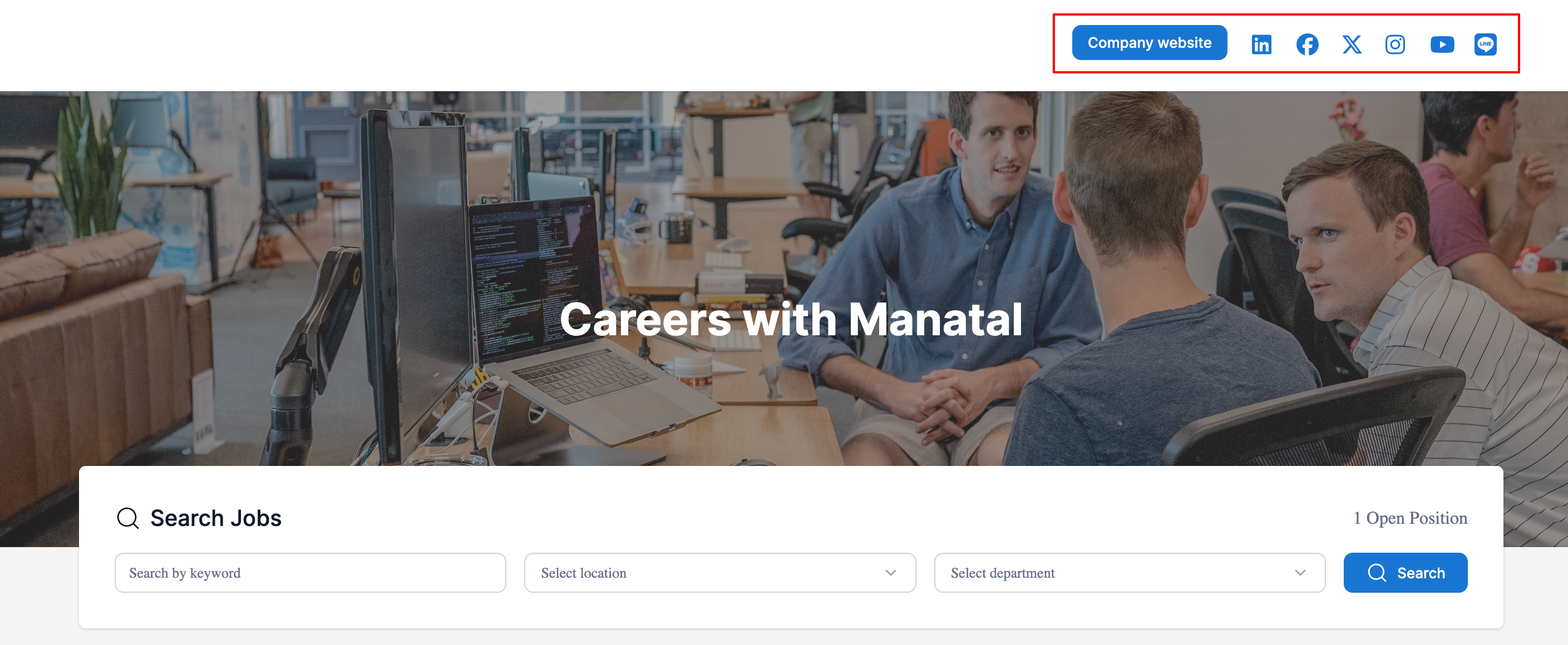
E-Mail-Adresse
- Gehen Sie zu der folgenden Seite. Alternativ klicken Sie im Seitenmenü auf "Karriereseiteneinstellungen" und öffnen Sie dann den Reiter "Soziale Medien".


- Aktivieren Sie im Abschnitt "Organisationskontakt" die Anzeige der Kontakt-E-Mail Ihres Unternehmens. Geben Sie die E-Mail-Adresse ein.
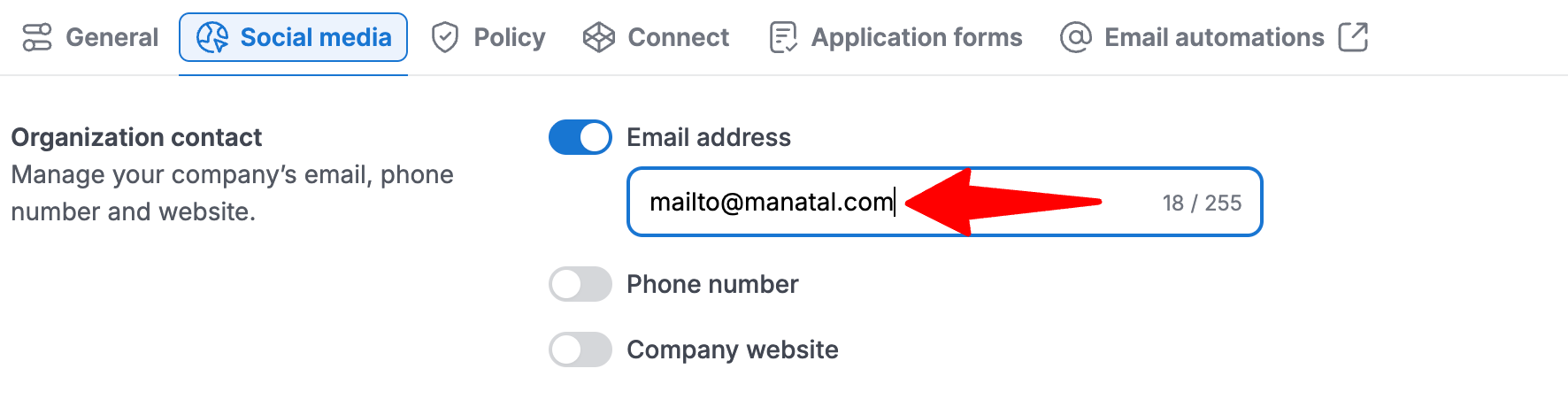
Telefonnummer
- Gehen Sie zu der folgenden Seite. Alternativ klicken Sie im Seitenmenü auf "Karriereseiteneinstellungen" und öffnen Sie dann den Reiter "Soziale Medien".


- Aktivieren Sie im Abschnitt "Organisationskontakt" die Anzeige der Telefonnummer Ihres Unternehmens und geben Sie eine Telefonnummer ein.
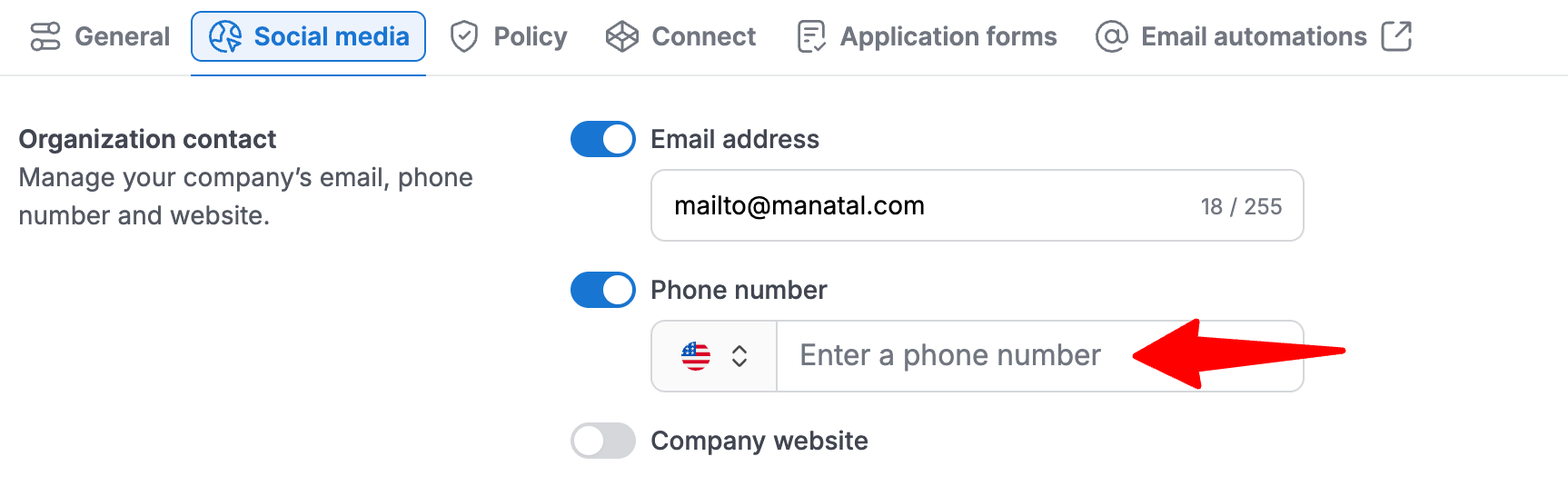
Unternehmenswebsite
- Gehen Sie zu der folgenden Seite. Alternativ klicken Sie im Seitenmenü auf "Karriereseiteneinstellungen" und öffnen Sie dann den Reiter "Soziale Medien".


- Aktivieren Sie im Abschnitt "Organisationskontakt" die Anzeige Ihrer Unternehmenswebsite und geben Sie Ihre Website-URL ein.
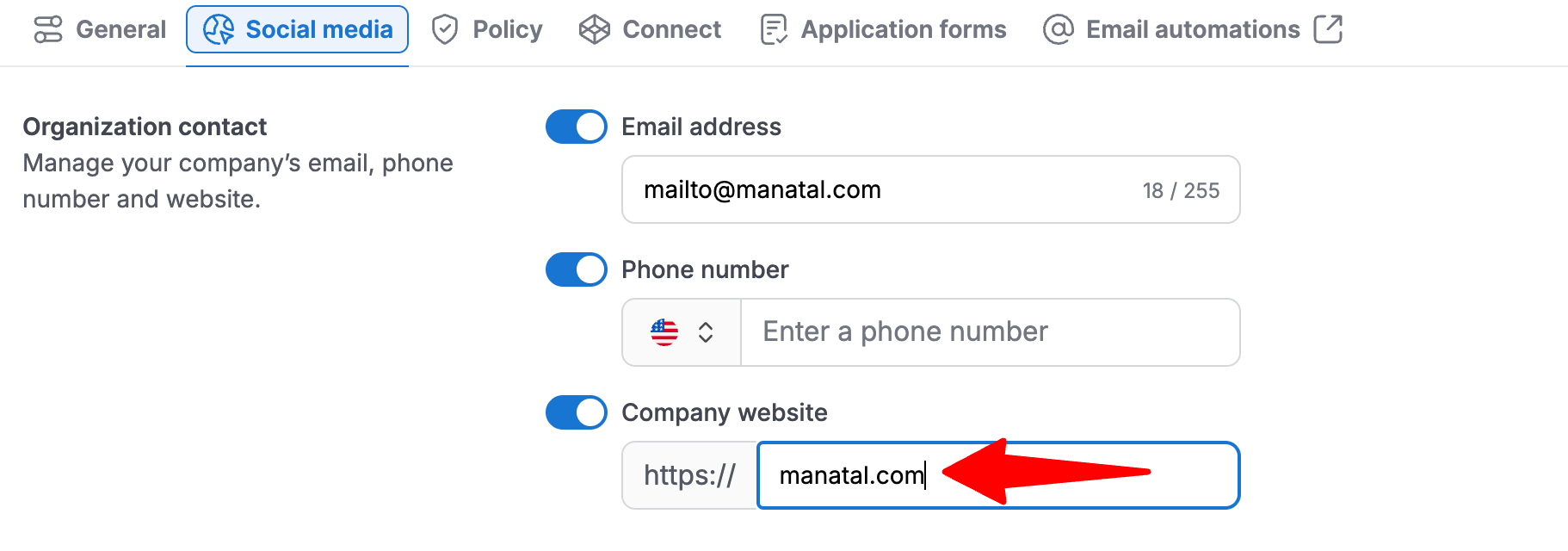
Soziale Medien
LinkedIn des Unternehmens
- Gehen Sie zu der folgenden Seite. Alternativ klicken Sie im Seitenmenü auf "Karriereseiteneinstellungen" und öffnen Sie dann den Reiter "Soziale Medien".


- Aktivieren Sie im Abschnitt "Soziale Medien" die Anzeige der LinkedIn-Seite Ihres Unternehmens und geben Sie die URL des LinkedIn-Profils Ihres Unternehmens ein.
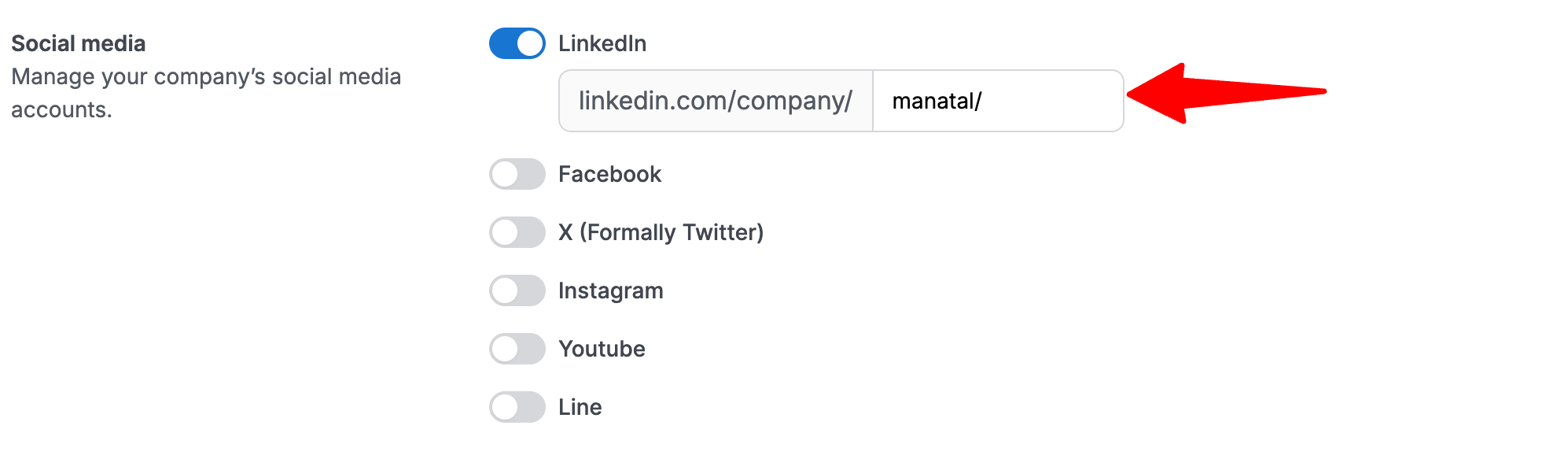
Facebook des Unternehmens
- Gehen Sie zu der folgenden Seite. Alternativ klicken Sie im Seitenmenü auf "Karriereseiteneinstellungen" und öffnen Sie dann den Reiter "Soziale Medien".


- Aktivieren Sie im Abschnitt "Soziale Medien" die Anzeige der Facebook-Seite Ihres Unternehmens und geben Sie die URL des Facebook-Profils Ihres Unternehmens ein.
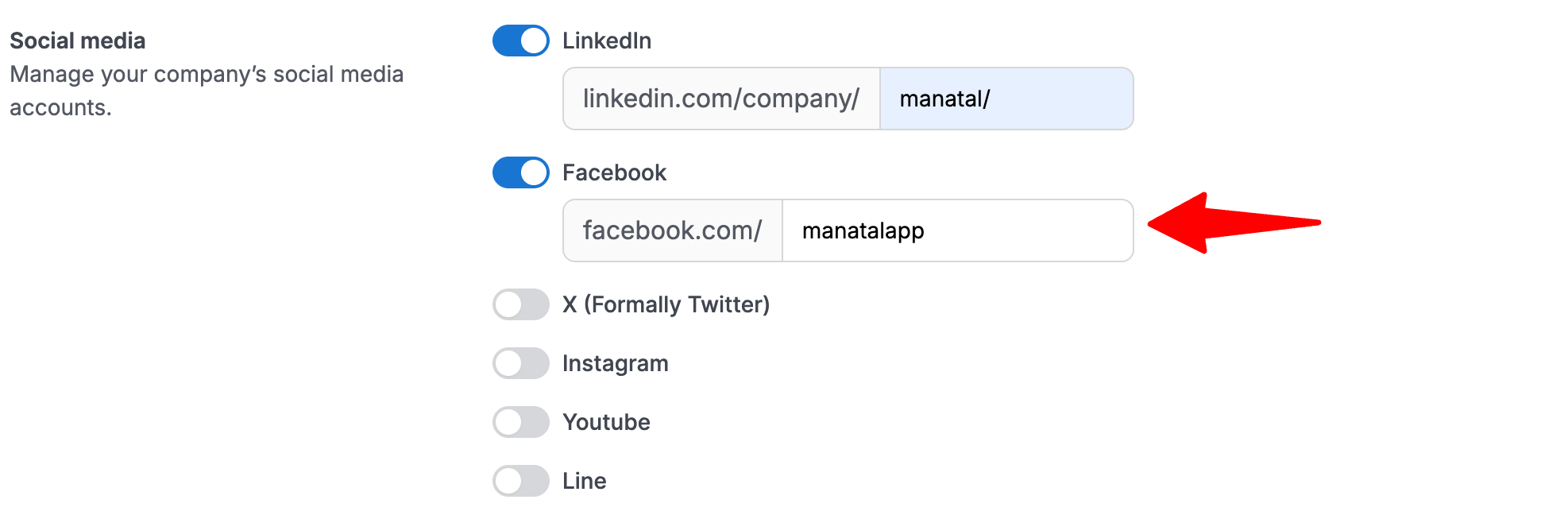
X des Unternehmens
- Gehen Sie zu der folgenden Seite. Alternativ klicken Sie im Seitenmenü auf "Karriereseiteneinstellungen" und öffnen Sie dann den Reiter "Soziale Medien".


- Aktivieren Sie im Abschnitt "Soziale Medien" die Anzeige der X-Seite Ihres Unternehmens und geben Sie die URL des X-Profils Ihres Unternehmens ein.
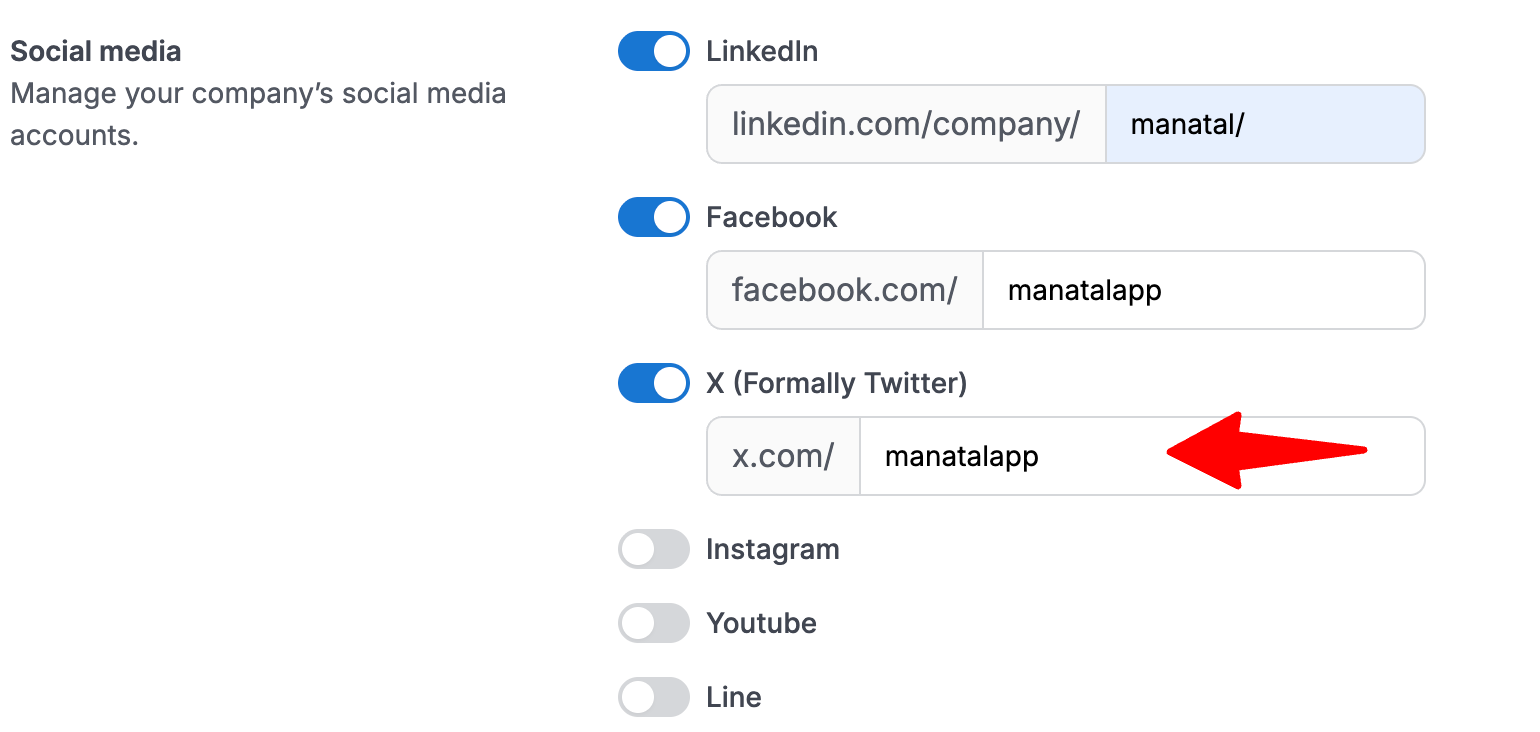
Instagram des Unternehmens
- Gehen Sie zu der folgenden Seite. Alternativ klicken Sie im Seitenmenü auf "Karriereseiteneinstellungen" und öffnen Sie dann den Reiter "Soziale Medien".


- Aktivieren Sie im Abschnitt "Soziale Medien" die Anzeige der Instagram-Seite Ihres Unternehmens und geben Sie die URL des Instagram-Profils Ihres Unternehmens ein.
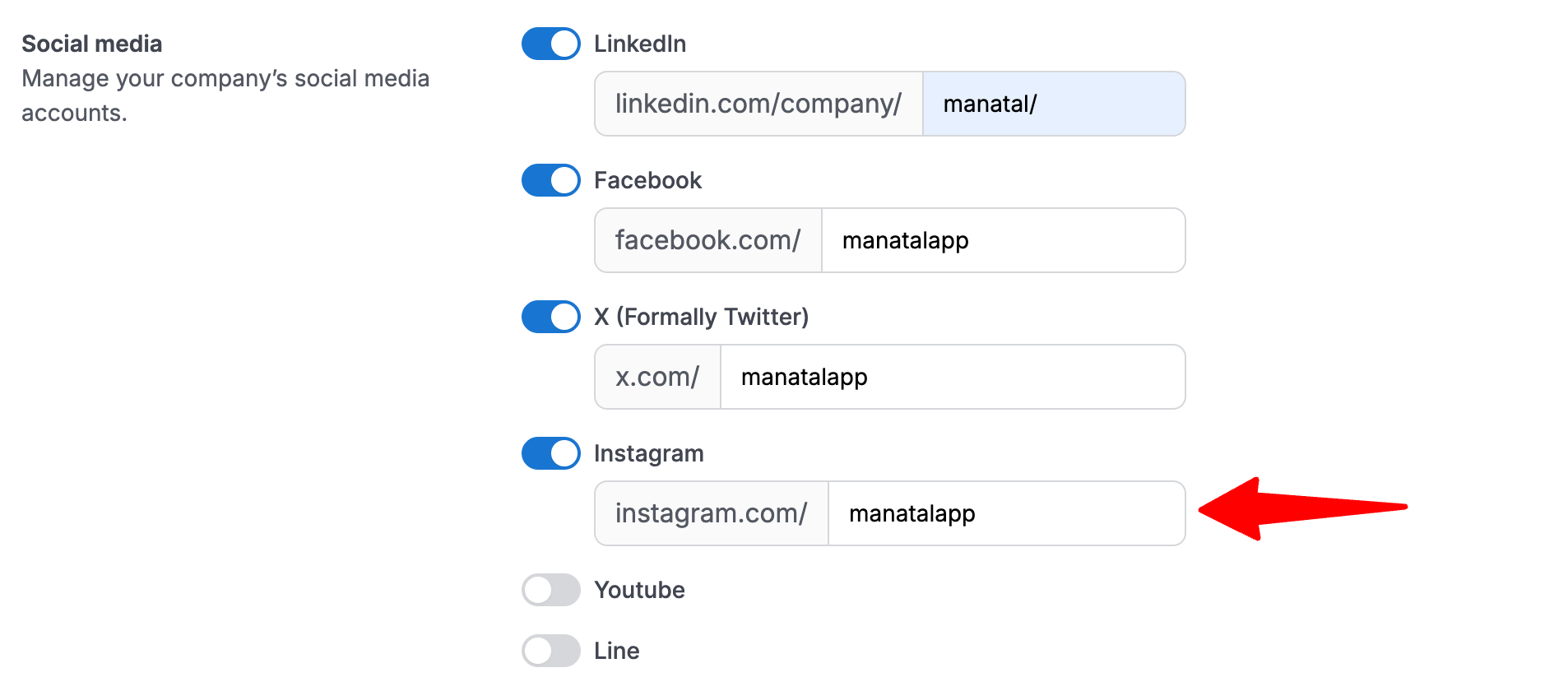
Youtube des Unternehmens
- Gehen Sie zu der folgenden Seite. Alternativ klicken Sie im Seitenmenü auf "Karriereseiteneinstellungen" und öffnen Sie dann den Reiter "Soziale Medien".


- Aktivieren Sie im Abschnitt "Soziale Medien" die Anzeige der Youtube-Seite Ihres Unternehmens und geben Sie die URL des Youtube-Profils Ihres Unternehmens ein.
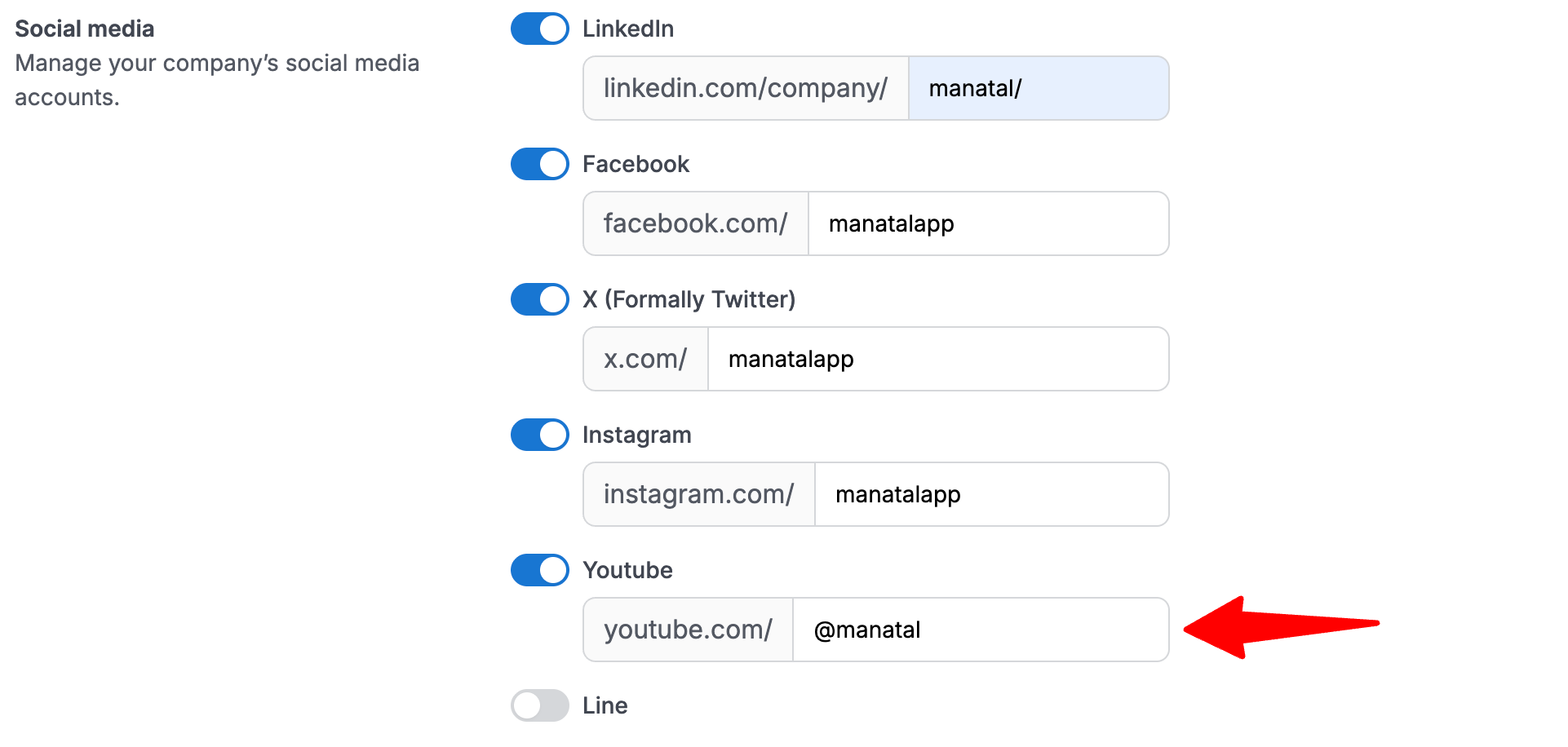
Line des Unternehmens
- Gehen Sie zu der folgenden Seite. Alternativ klicken Sie im Seitenmenü auf "Karriereseiteneinstellungen" und öffnen Sie dann den Reiter "Soziale Medien".


- Aktivieren Sie im Abschnitt "Soziale Medien" die Anzeige der Line-Seite Ihres Unternehmens und geben Sie die URL des Line-Profils Ihres Unternehmens ein.
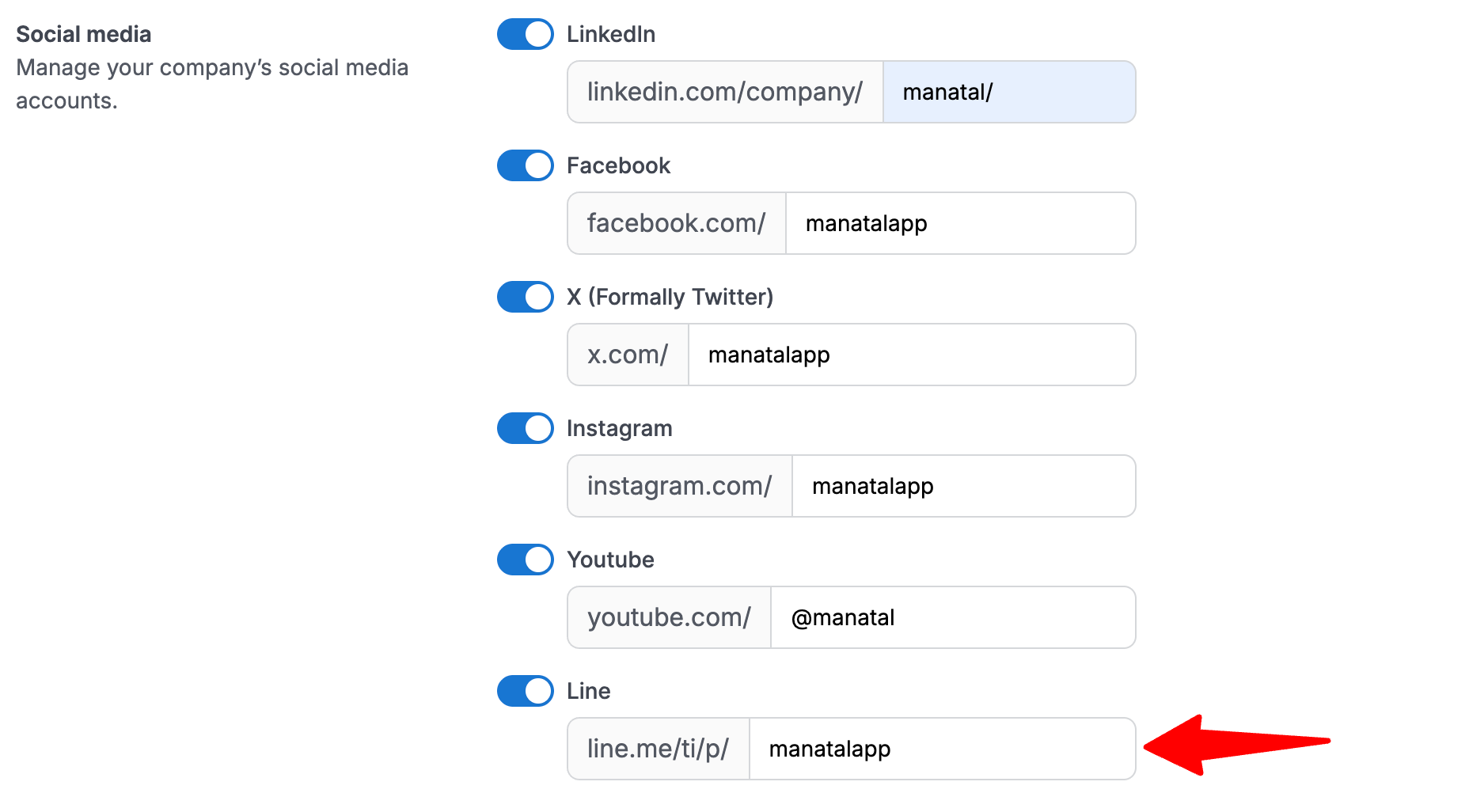
Jobs in sozialen Medien teilen
Das Aktivieren der Funktion "Jobs in sozialen Medien teilen" ermöglicht es jedem Besucher Ihrer Karriereseite, Jobs einfach in sozialen Medien zu teilen. Der Teilen-Button befindet sich über jeder Stellenbeschreibung, wie im folgenden Beispiel gezeigt.
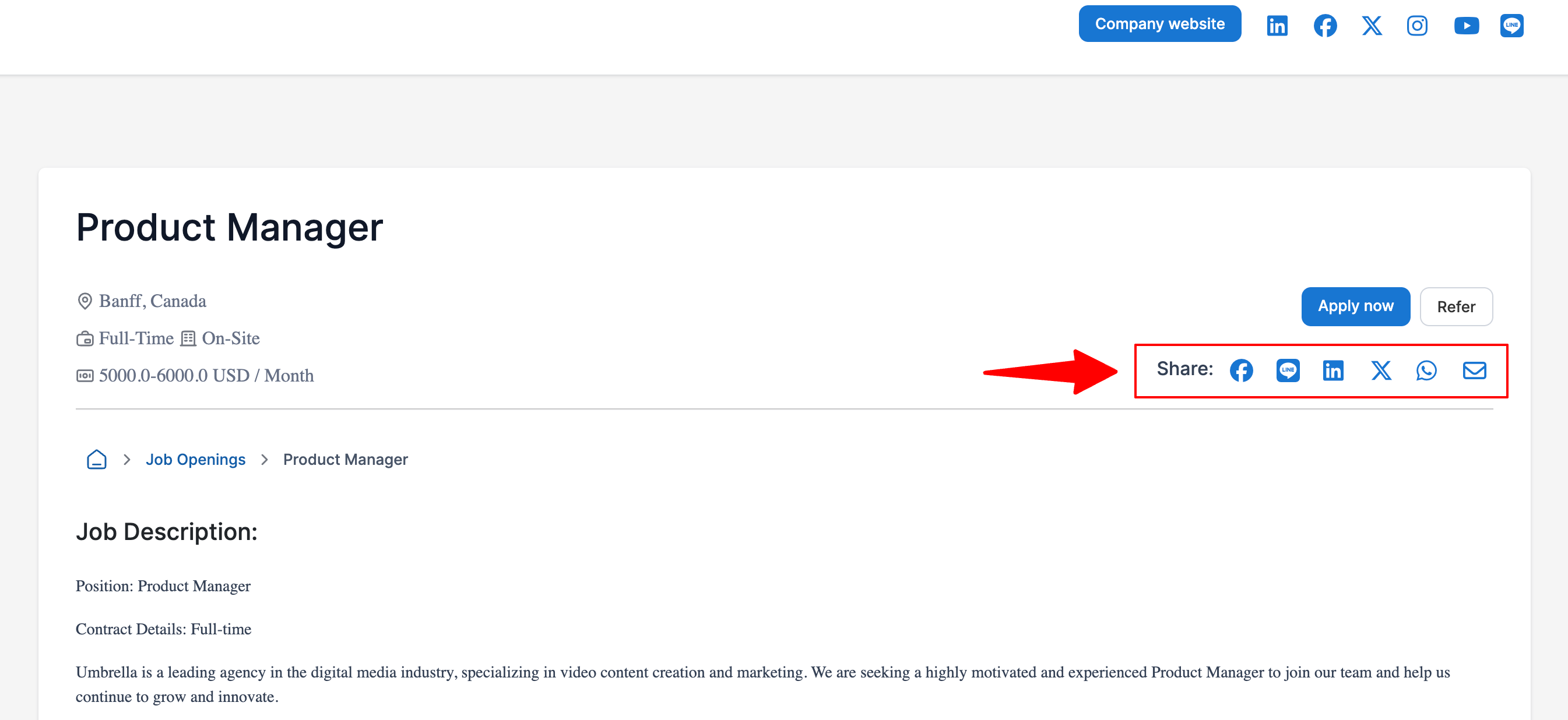
- Gehen Sie zu der folgenden Seite. Alternativ klicken Sie im Seitenmenü auf "Karriereseiteneinstellungen" und öffnen Sie dann den Reiter "Soziale Medien".


- Aktivieren Sie im Abschnitt "Soziale Medien" die Option "Job in sozialen Medien teilen".

Beim Teilen von Jobs auf Facebook und LinkedIn wird das Social Media Thumbnail als Vorschaubild für die Beiträge verwendet. Für optimale Ergebnisse beim Posten in diesen beiden sozialen Medien beachten Sie bitte die obigen Anweisungen bezüglich des Thumbnails.
-
Navigieren Sie zu Ihrer Karriereseite, klicken Sie auf "Mehr erfahren" neben der Position, die Sie teilen möchten.
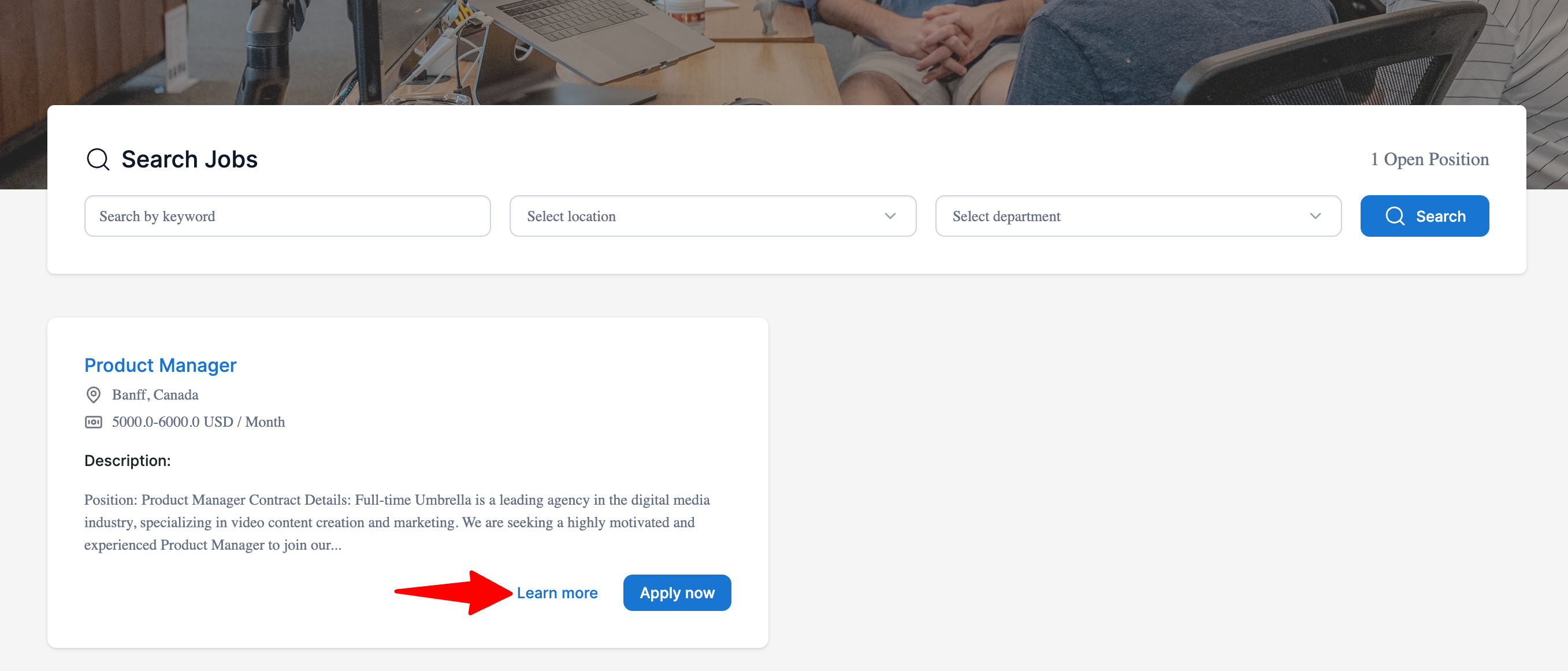
-
Wählen Sie die Social-Media-Plattform, auf der Sie teilen möchten, aus den Optionen oben oder unten auf der Seite aus.
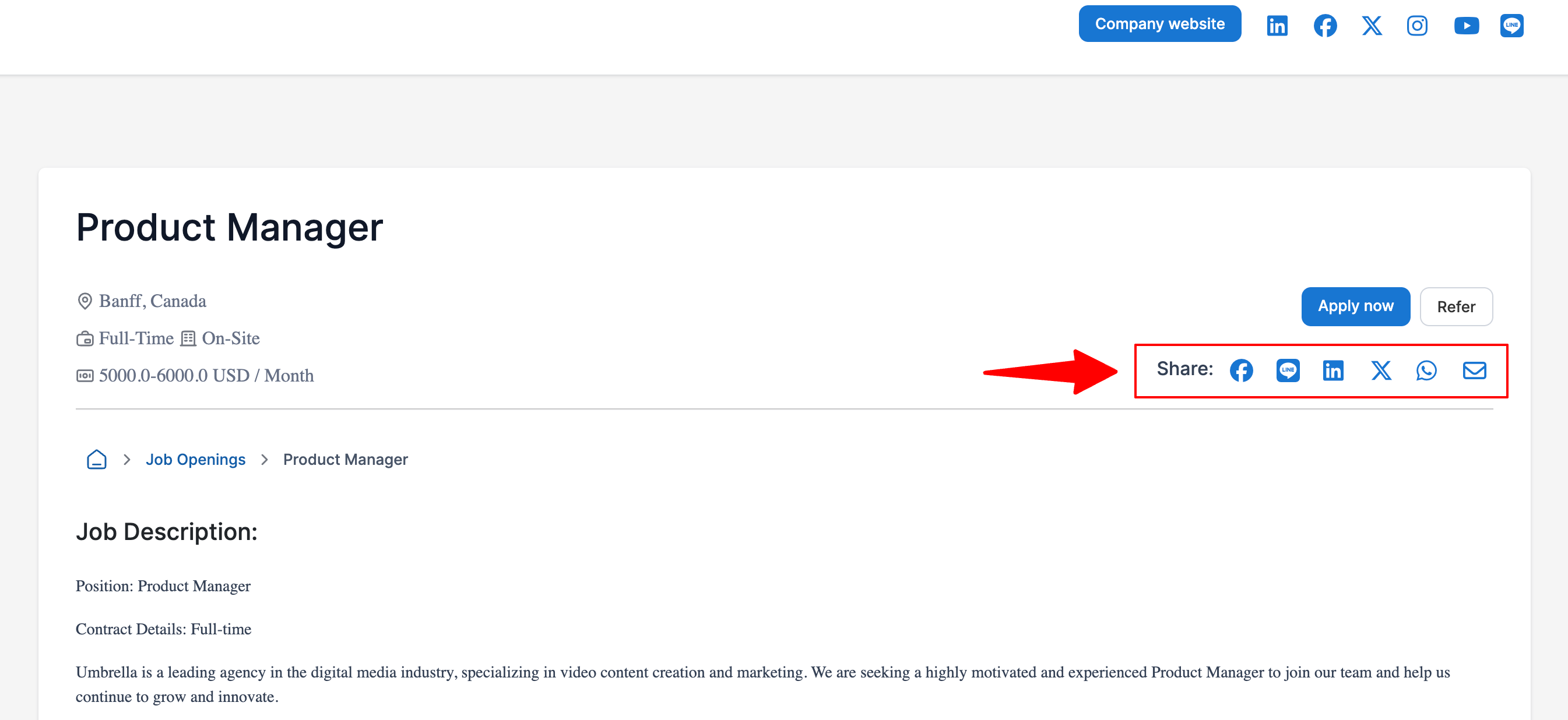
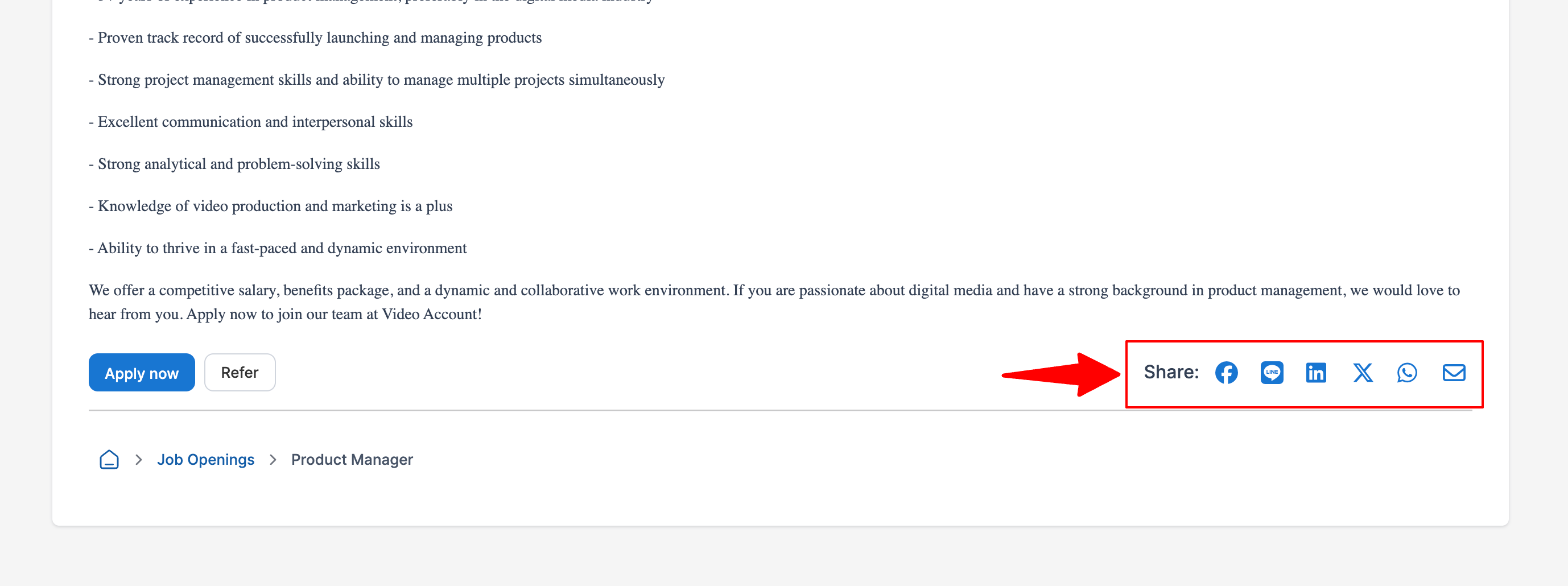
Allgemeine Geschäftsbedingungen
Anpassen Ihrer Bewerbungsbedingungen
Passen Sie die Allgemeinen Geschäftsbedingungen an, die Kandidaten bei der Einreichung einer Bewerbung angezeigt werden.
- Gehen Sie zu der folgenden Seite. Alternativ klicken Sie im Seitenmenü auf "Karriereseiteneinstellungen" und öffnen Sie dann den Reiter "Richtlinie".

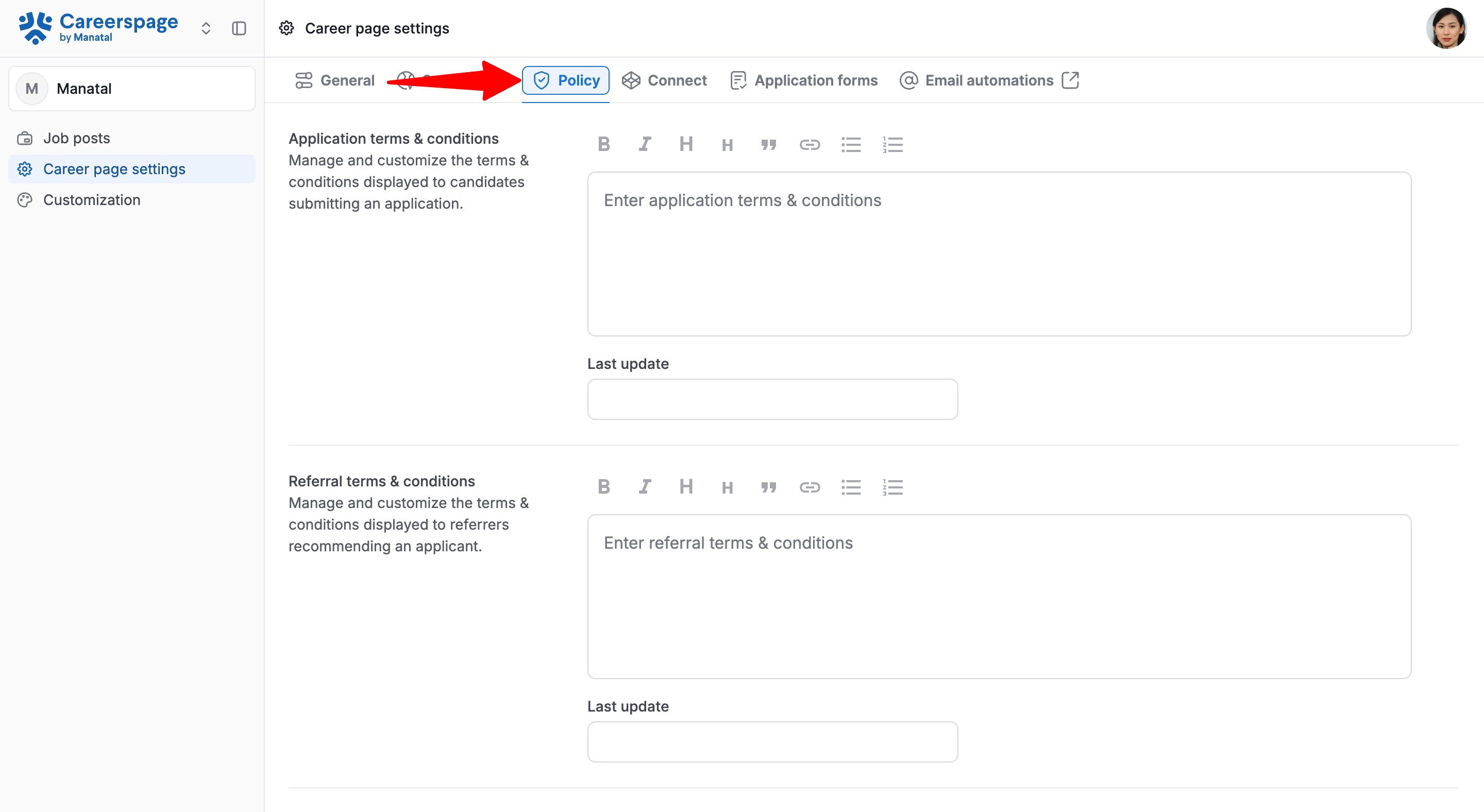
- Geben Sie Ihre Bewerbungsbedingungen und das Datum der letzten Aktualisierung ein.
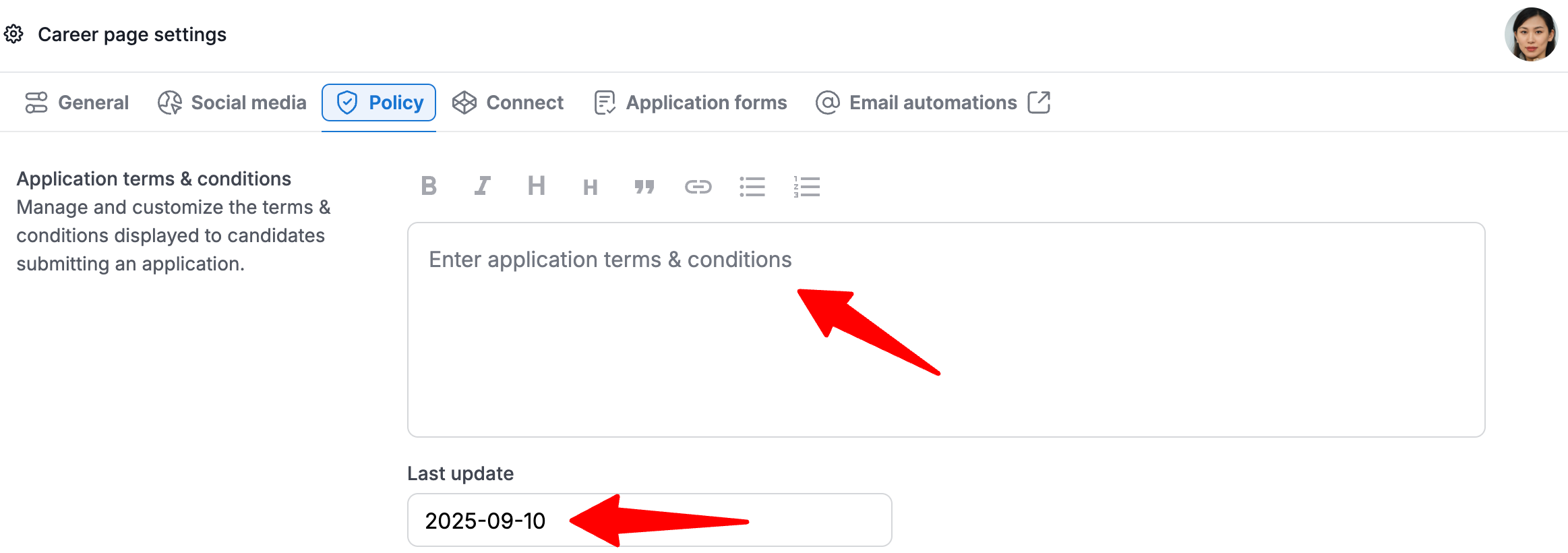
Anpassen Ihrer Empfehlungsbedingungen
Passen Sie die Allgemeinen Geschäftsbedingungen an, die den Werbern angezeigt werden, die einen Bewerber empfehlen.
- Gehen Sie zu der folgenden Seite. Alternativ klicken Sie im Seitenmenü auf "Karriereseiteneinstellungen" und öffnen Sie dann den Reiter "Richtlinie".

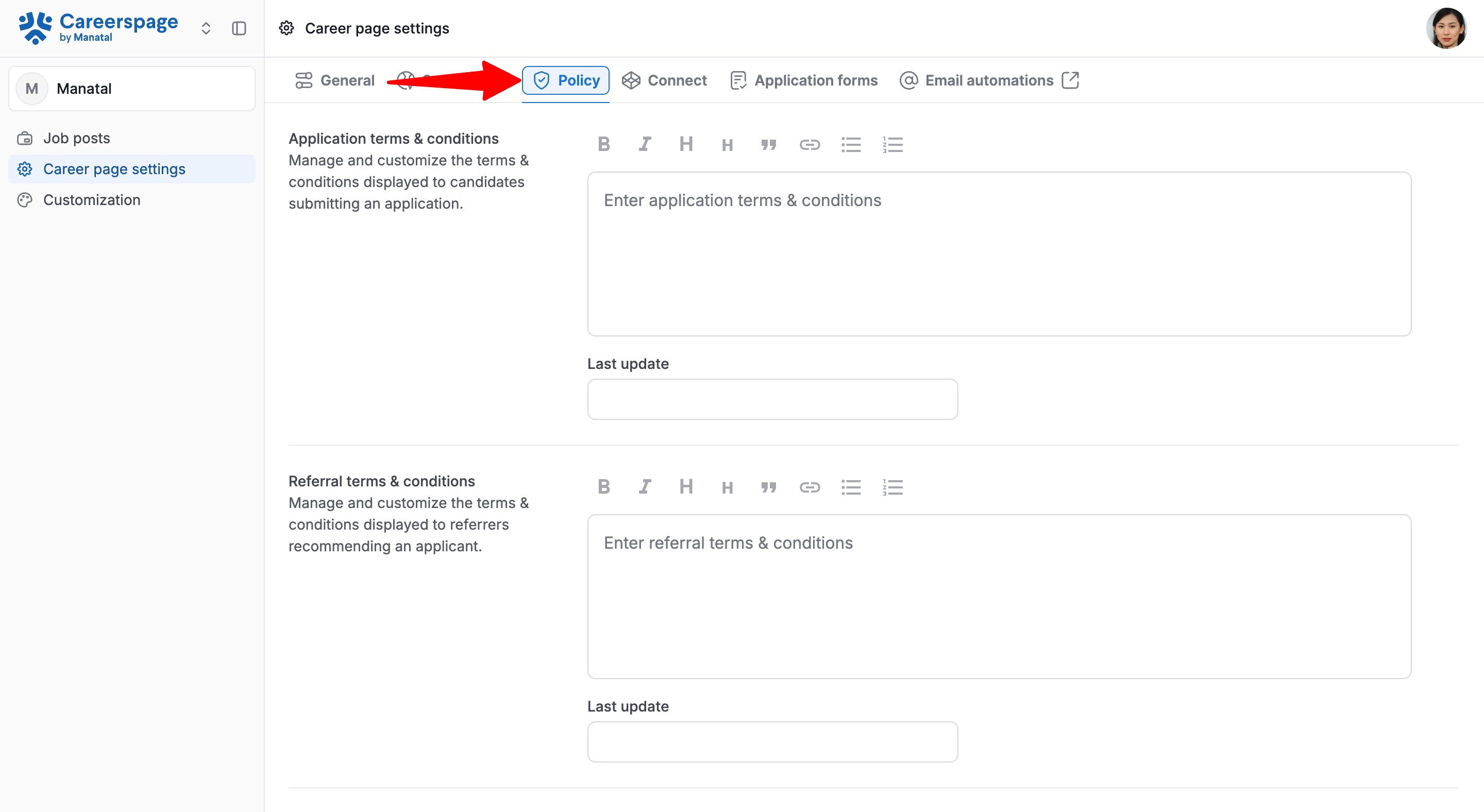
- Geben Sie Ihre Empfehlungsbedingungen und das Datum der letzten Aktualisierung ein.
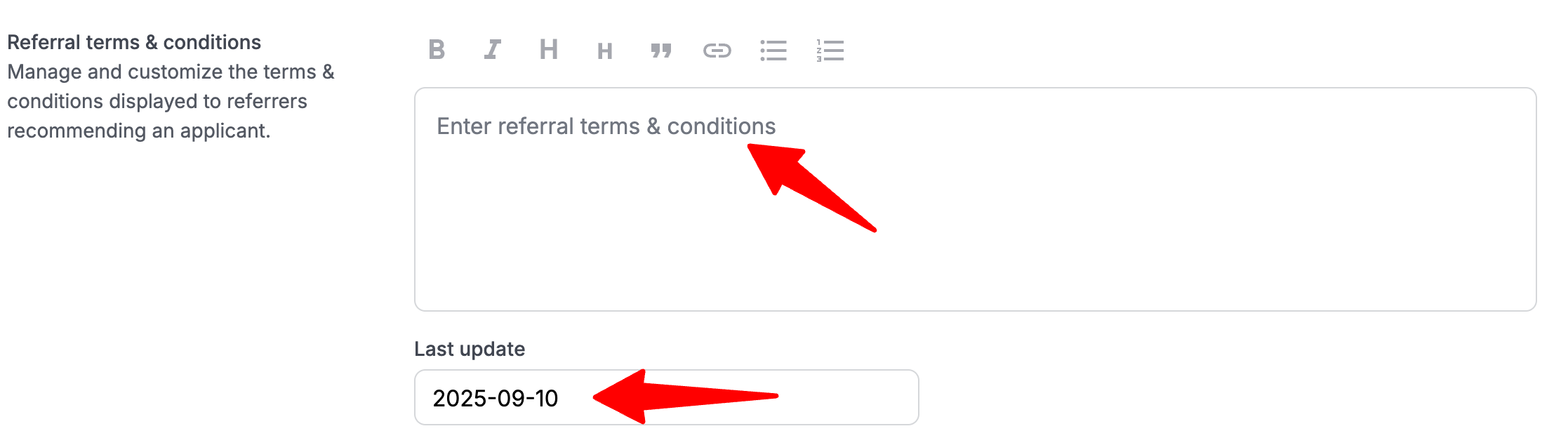
Datenschutzrichtlinie
Verwalten und passen Sie die Datenschutzrichtlinie an, die auf Ihrer Karriereseite angezeigt wird.
- Gehen Sie zu der folgenden Seite. Alternativ klicken Sie im Seitenmenü auf "Karriereseiteneinstellungen" und öffnen Sie dann den Reiter "Richtlinie".

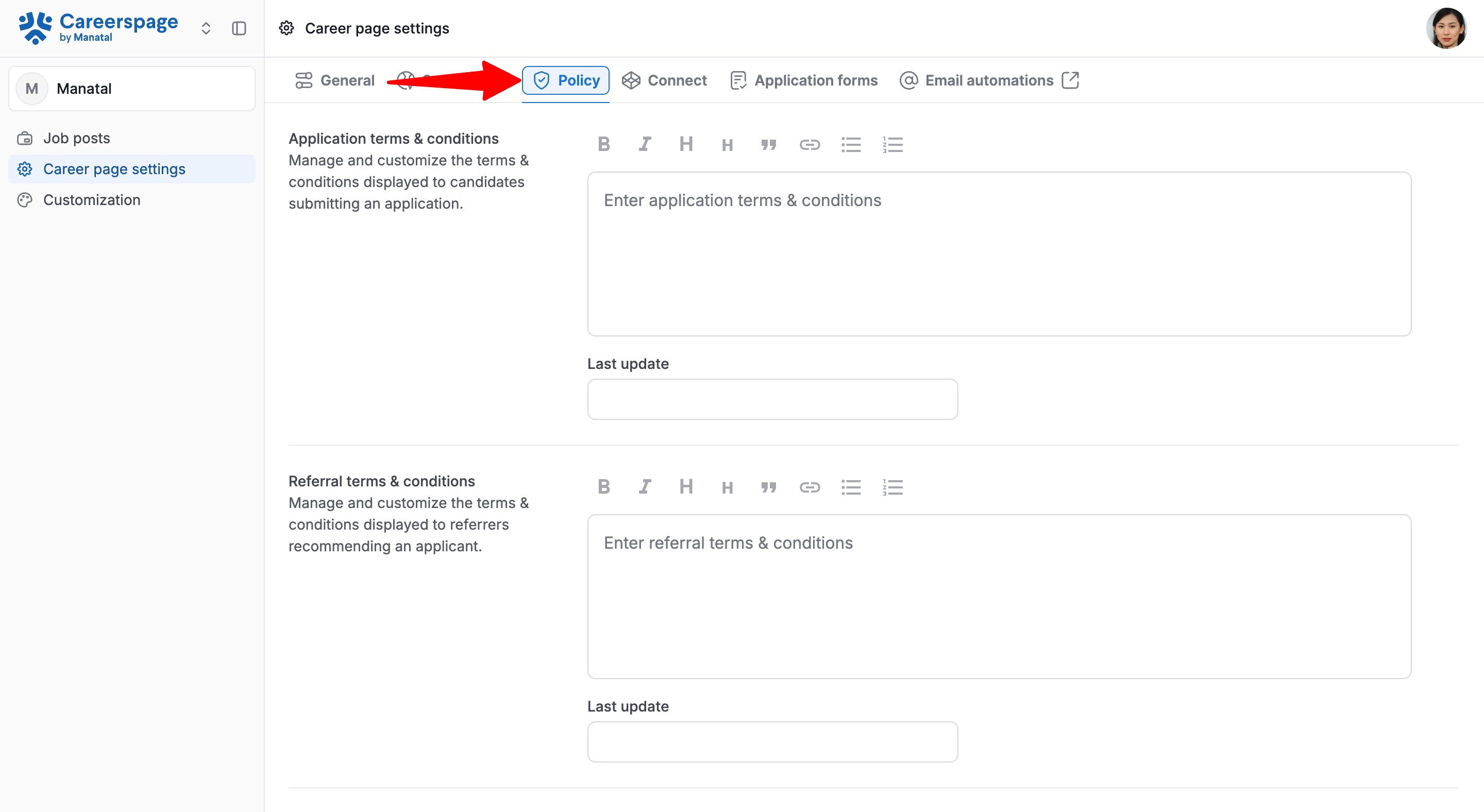
- Geben Sie Ihre Datenschutzrichtlinie und das Datum der letzten Aktualisierung ein.
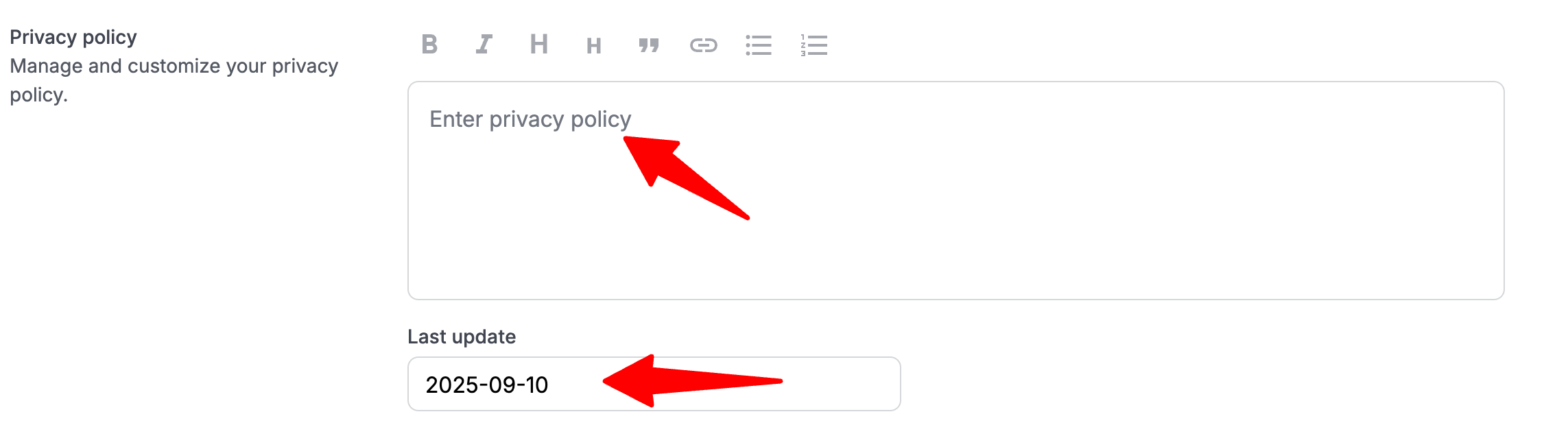
Häufig gestellte Fragen
F1. Werden die Bewerber, die sich über die Karriereseite bewerben, als Kandidaten in Manatal angelegt?
- Ja, sie werden automatisch als Kandidaten in Ihrem Manatal-Konto angelegt.
F2. Können wir mehrere Karriereseiten mit einem Manatal-Konto haben?
- Derzeit unterstützt Manatal nur eine Karriereseite pro Konto. Daher ist es nicht möglich, mehrere Karriereseiten mit einem Konto zu verknüpfen. Sie können jedoch mehrere Karriereseiten mit Manatal über die Manatal Career Page API integrieren. Die Dokumentation finden Sie hier.